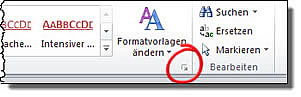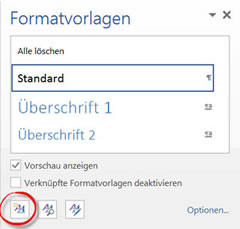Tipps und Tricks rund um Word
Formatvorlagen anlegen
Wiederkehrende Formatierungen in einem Dokument werden als Formatvorlagen hinterlegt, damit man sie schnell aufrufen kann und damit alle Stellen gleich formatiert sind.
Beispielsweise sollen im Dokument Hinweise in einem Kasten stehen: Der Absatz hat von links und von rechts einen Einzug, ist im Blocksatz, wird komplett umrahmt und mit einer Farbe gefüllt.
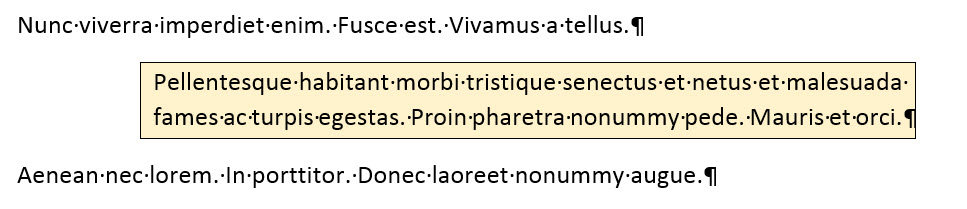
Formatieren Sie den Absatz genauso, wie er sein soll. Stellen Sie den Cursor in den Absatz.
Lassen Sie den Aufgabenbereich für die Formatvorlagen anzeigen.
|
|
|
|
|
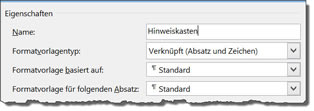 |
- Der Formatvorlagentyp entscheidet darüber, ob Sie nur Absatzformate, nur Zeichenformate oder eine Kombination aus beidem speichern können.
- Die Formatvorlage basiert in der Regel auf Standard. Sie können aber auch Reihen bilden: Überschrift 2 basiert auf Überschrift 1, Überschrift 3 auf 2 und so fort.
- Die Formatvorlage für den folgenden Absatz bestimmt, welches Format für den nächstfolgenden Absatz gilt. Wenn im Hinweiskasten mit ENTER ein weiterer Absatz im Hinweiskasten erzeugt werden soll, ist die Formatvorlage für den folgenden Absatz ebenfalls "Hinweiskasten". Soll aber mit ENTER wieder in den Standard gewechselt werden, ist der nächstfolgende Absatz "Standard".
Kontrollieren Sie noch, ob Schriftart und -größe korrekt sind. Klicken Sie unten auf die Schaltfläche "Format", um Absatzeinrückungen, Abstände davor und danach, Tabulatoren und andere Formate einzurichten.
Klicken Sie auf OK, um die Formatvorlage zu speichern.
Sie können auch ganz schnell so eine neue Formatvorlage anlegen:
- Formatieren Sie einen Absatz nach Wunsch
- Stellen Sie den Cursor in den Absatz
- Drücken Sie STRG+SHIFT+S
- Vergeben Sie einen Namen und klicken Sie auf "Neu"
Neue Formatvorlagen werden in der Aufgabenleiste der Formatvorlagen angezeigt und im Formatvorlagenkatalog im Menüband "Start". Soll eine Formatvorlage nicht im Formatvorlagenkatalog erscheinen, klicken Sie sie mit der rechten Maustaste an - entweder im Aufgabenbereich oder im Formatvorlagenkatalog - und wählen Sie "Aus dem Formatvorlagenkatalog entfernen".
Die Reihenfolge der Formatvorlagen wird bestimmt über "Formatvorlagen verwalten".
26.10.2015